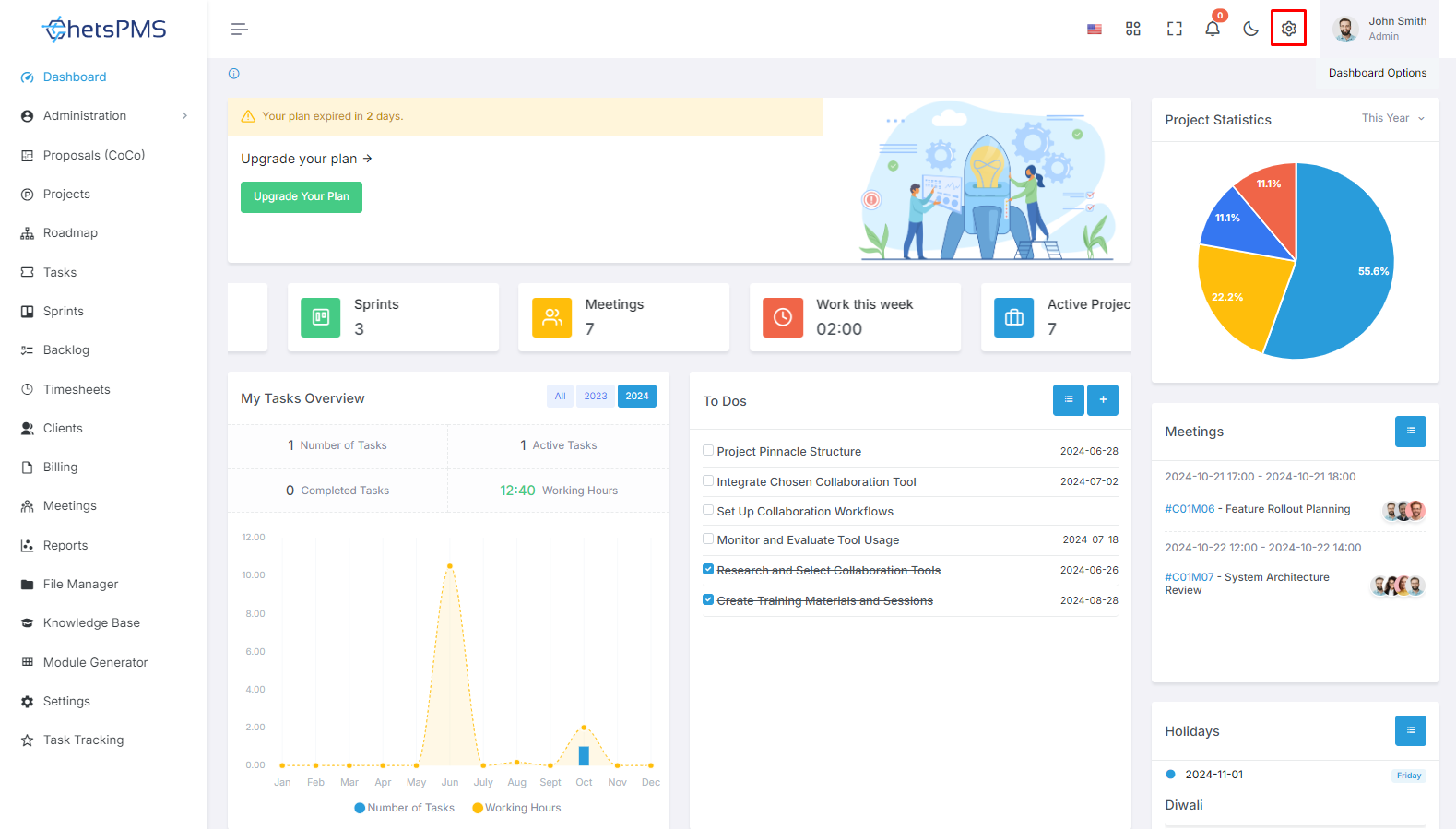如何访问主题定制器?
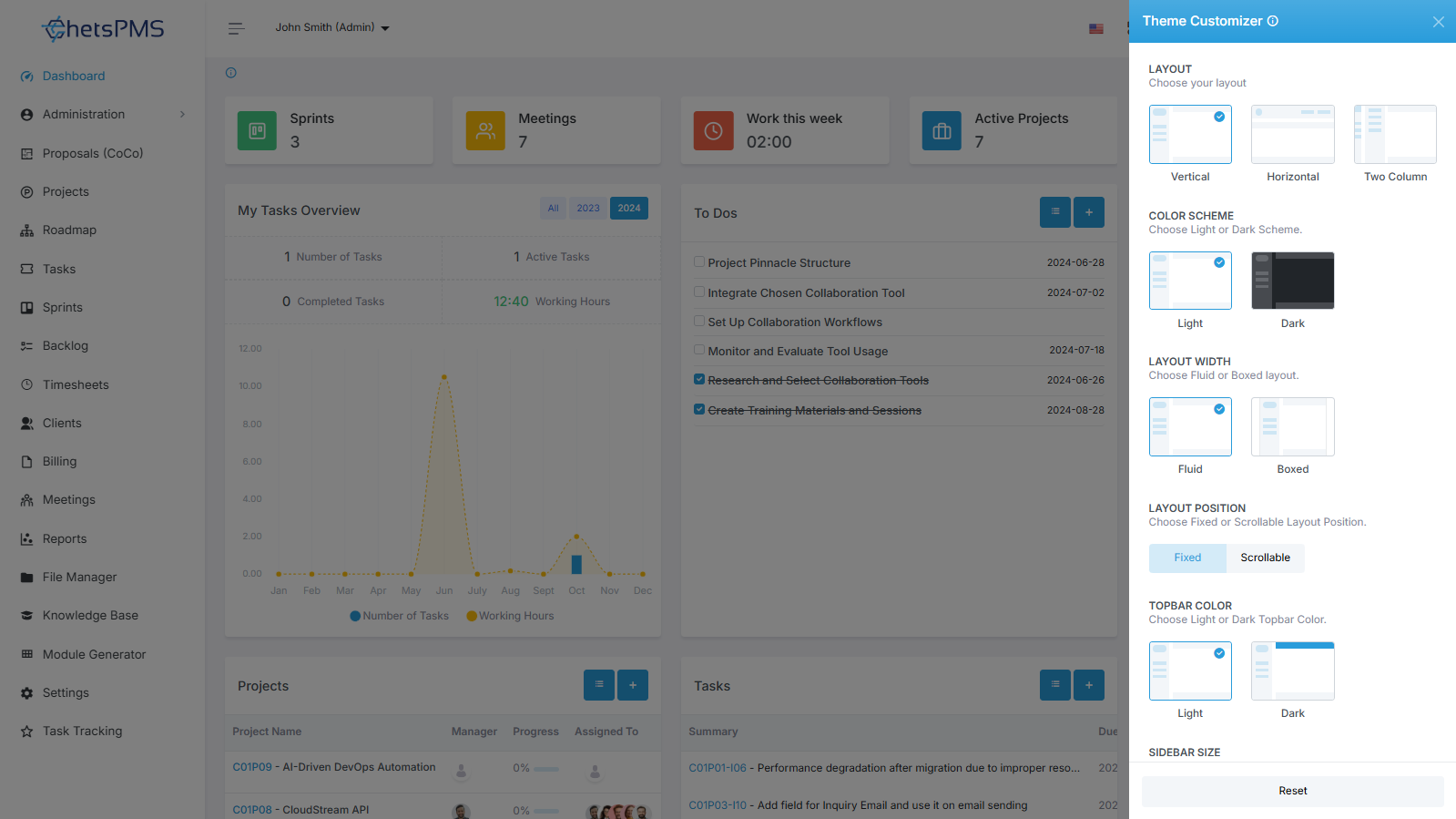
使用主题定制器定制您的工具的外观。 调整布局、颜色等以获得个性化界面。
访问设置
要开始自定义主题,请找到并单击设置图标。 该图标通常由三条水平线或齿轮符号表示,通常位于右上角或下拉菜单中。
设置菜单
单击设置图标后,将出现一个下拉菜单或单独的设置页面,提供对各种配置选项的访问。
调整主题方面
在设置菜单中,您将找到专门用于主题定制的部分。 此部分允许您调整主题的不同方面以满足您的喜好。
以下是每个可定制方面的详细说明:
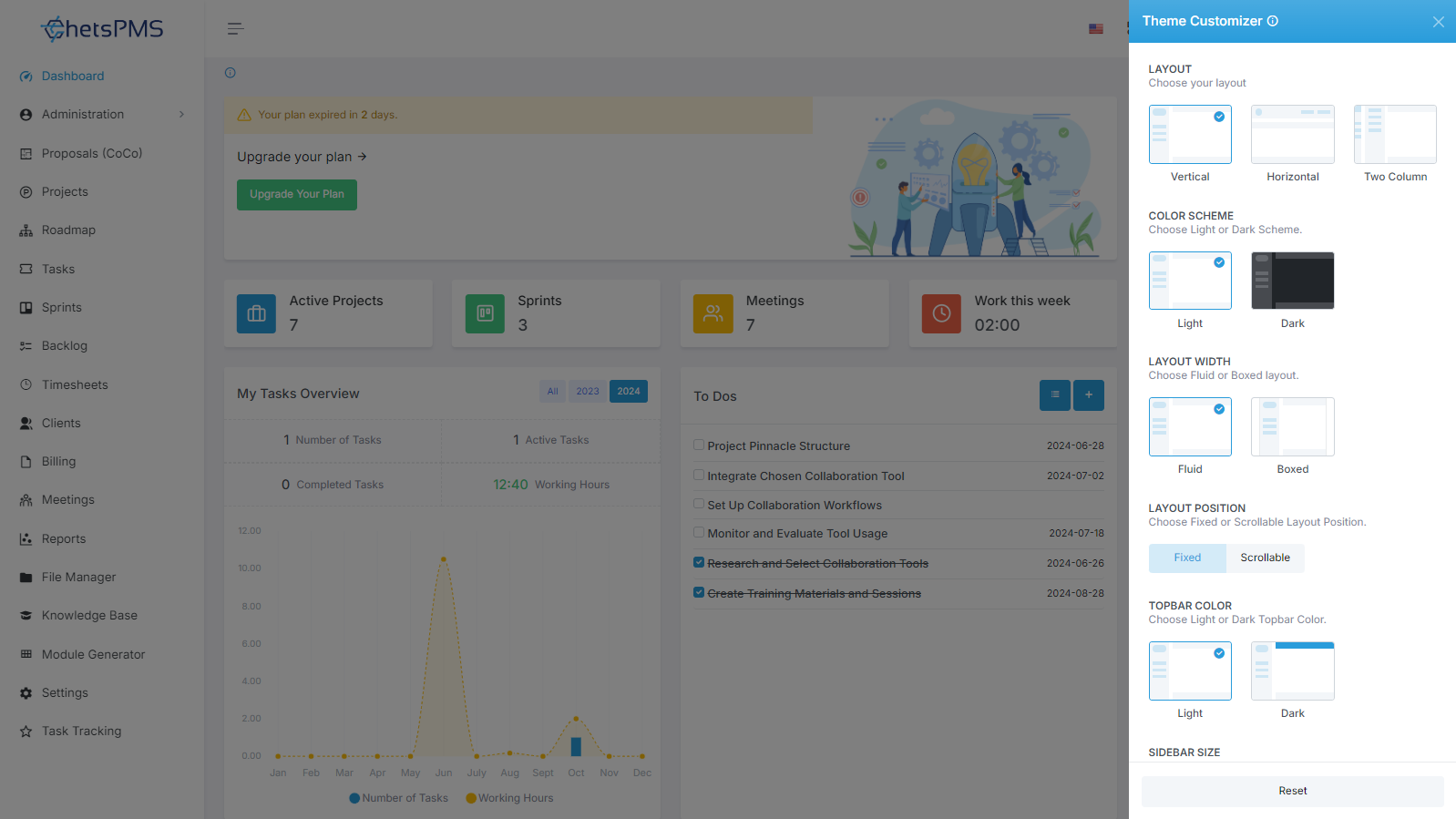
布局
布局选项决定了工具界面内元素的排列。 根据工具的设计,您可能有网格布局、列表布局或自定义布局配置等选项。
配色方案
此选项使您能够选择界面的调色板。 您可能有预定义的配色方案可供选择,或者您也可以根据您的喜好自定义单独的颜色。
布局宽度
调整布局宽度允许您控制工具界面的宽度。 您可以选择在 boxedwidth 或 Fluidwidth 布局之间进行选择,每种布局都提供不同的显示特性。
布局位置
布局位置设置确定界面中关键元素的位置,例如导航栏、侧边栏或标题。 选项可能包括顶部导航、侧面导航或两者的组合。
顶栏颜色
此选项允许您自定义顶部导航栏或工具栏的颜色。 您可以选择与整体主题相得益彰或与您的品牌形象相符的颜色。
侧边栏尺寸
调整侧边栏大小允许您控制侧边栏菜单的宽度或高度。 根据您的喜好和屏幕空间,您可以增加或减小尺寸以优化导航效率。
侧边栏视图
该选项决定侧边栏菜单的显示样式。 常见的选择包括折叠视图、展开视图或可根据需要隐藏或显示的可切换侧边栏。
侧边栏颜色
与顶栏颜色类似,此选项使您可以自定义侧边栏菜单的配色方案。 您可以选择增强可视性和可用性的颜色。
侧边栏图片
某些工具可能会提供在侧边栏菜单中包含图像或图标的选项,以提高视觉吸引力或快速识别菜单项。 此设置允许您根据需要管理和自定义这些图像。
通过调整这些不同的主题方面,您可以创建个性化且具有视觉吸引力的界面,从而增强可用性并符合您的偏好或品牌指南。